什么是 OGG Vorbis? Vorbis是一个免费的开源软件项目。 此项目创建音频编码格式以进行有损音频压缩。 Vorbis最常与 OGG容器格式 因此,它通常被称为OGG Vorbis。 在本文中,我们将展示OGG Vorbis和MP3之间的区别,并提供两种方法来帮助您将MP3转换为OGG。
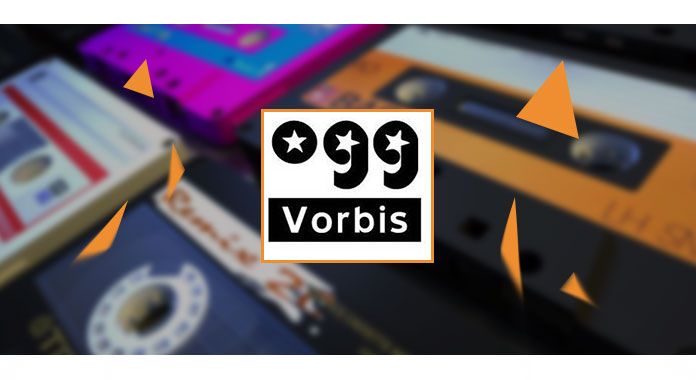
Ogg Vorbis是具有高质量音频的完全开放的压缩音频格式。 它与MPEG-4(AAC格式)压缩方案,但OGG Vorbis属于公共领域,并且该音频格式对于商业或非商业用途都是完全免费的。
许多人认为OGG Vorbis比 MP3编解码器 因为可以将Vorbis文件(扩展名为.ogg)压缩为比MP3文件小的大小,从而节省了存储需求和带宽。 许多报告表明,与MP3中相同大小的文件相比,OGG Vorbis文件可以提供更好的声音质量。 另外,如果出售MP3格式的音乐,您必须在使用弗劳恩霍夫研究所的专利的同时向其支付一定比例的费用? 而且Vorbis是免专利和免版税的,因此您无需考虑这一点。
为了将MP3更好地转换为OGG,您可能需要一个专业的第三方软件。 和 免费的MP3到OGG转换器 强烈建议您使用它,它使您可以将MP3的格式更改为OGG,或将OGG的格式更改为MP3,或将任何其他音频转换或视频转换。
步骤 1 在计算机上下载并安装Free MP3 to OGG Converter。 启动该程序,它将显示如下界面。
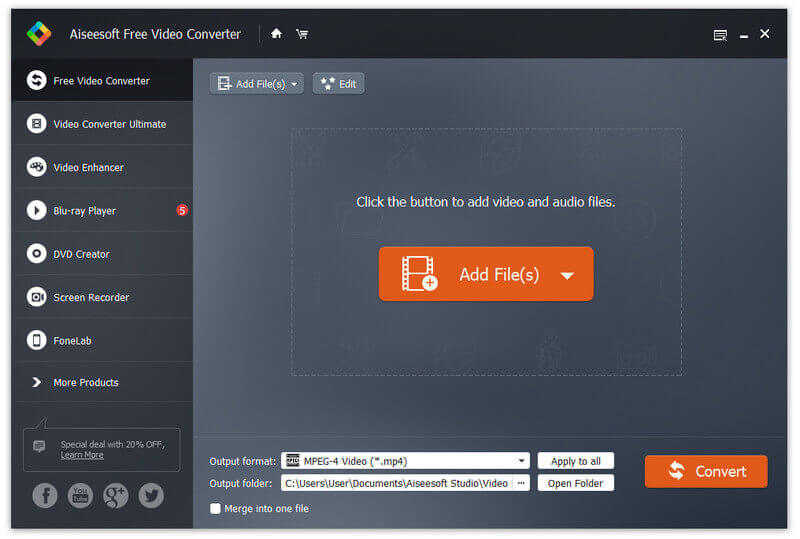
步骤 2 单击“添加文件”按钮,然后加载要转换为OGG的MP3文件。 您也可以直接导入MP3音频文件夹。
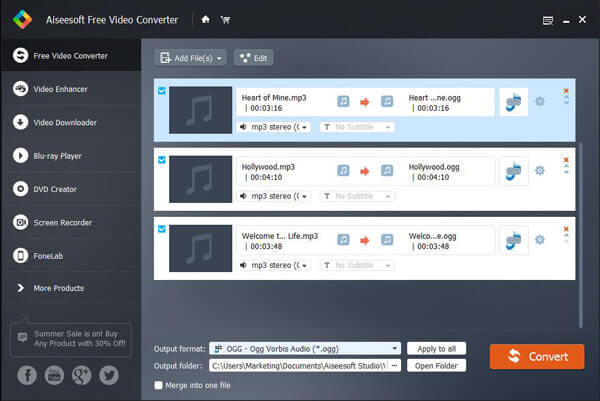
步骤 3 单击“输出格式”,然后从下拉列表中选择OGG格式。 设置转换后的OGG音频文件的目标文件文件夹。
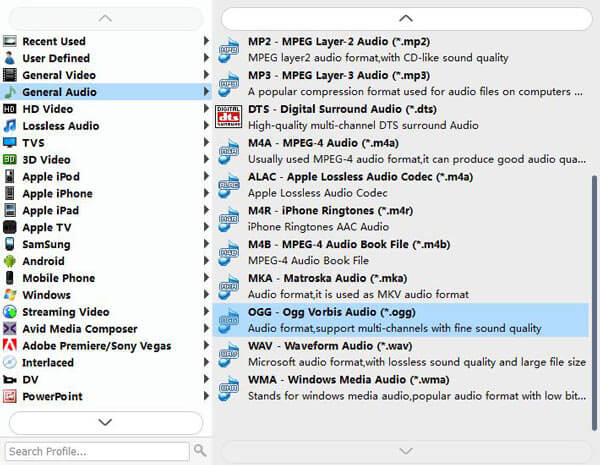
步骤 4 最后,单击“转换”按钮立即将MP3转换为OGG。
支持各种视频和音频格式,此有用的视频转换程序可以成为您理想的视频工具。 重要的是,此视频转换软件是完全免费的。 输出的音频或视频文件非常令人满意。
对于一些MP3文件,您可以选择查找一个在线MP3到OGG转换器。 但是与免费MP3到OGG转换器相比,在线MP3到OGG掩护者可能并不那么好。
无论如何,有很多在线OGG转换器供您选择,包括online-convert.com,convertio,zamzar.com等。 音频在线转换网站 例如,您可以学习如何通过这种在线方式将MP3转换为OGG。
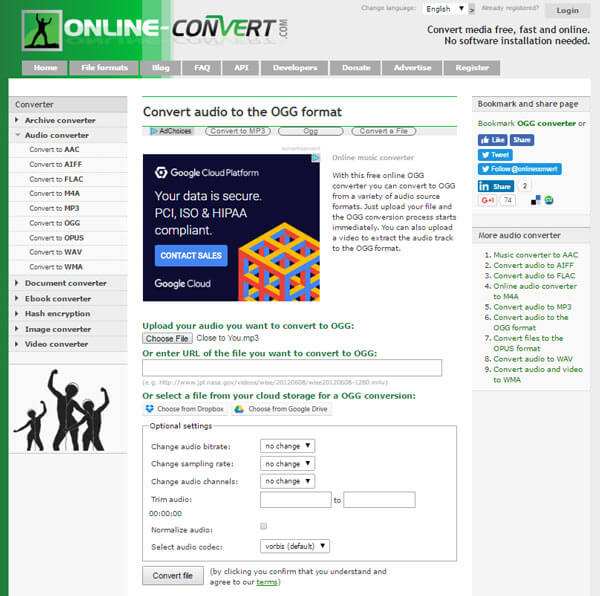
步骤 1 访问此站点并通过单击“选择文件”来加载一个或多个MP3文件。 另外,您可以输入要转换为OGG的文件的URL。
步骤 2 有一些可选设置,例如音频比特率,采样率,音频通道,音频编解码器等。
步骤 3 最后单击“转换文件”按钮。 您可能需要等待更长的时间。
输出的OGG文件可能无法满足您的需求。 如果MP3文件是大文件,则等待时间将更长。 为什么不尝试下载免费的MP3到OGG转换器呢?
延伸阅读: 如何将OGG转换为MP3.